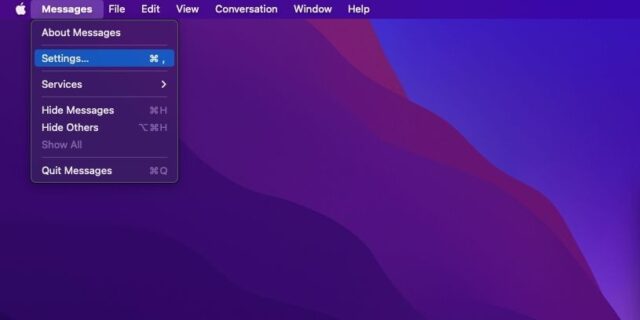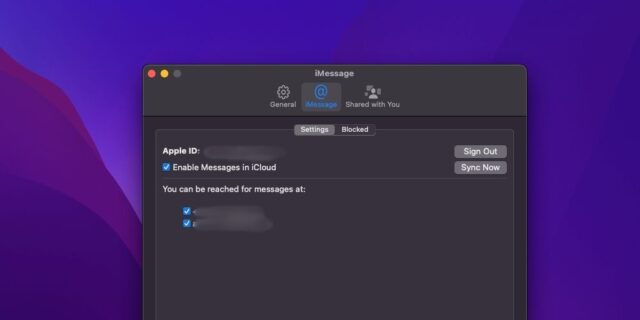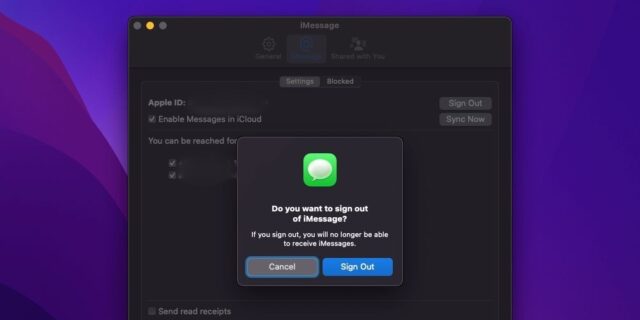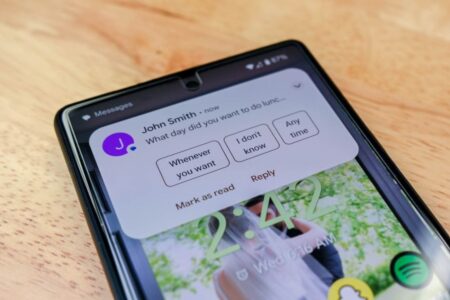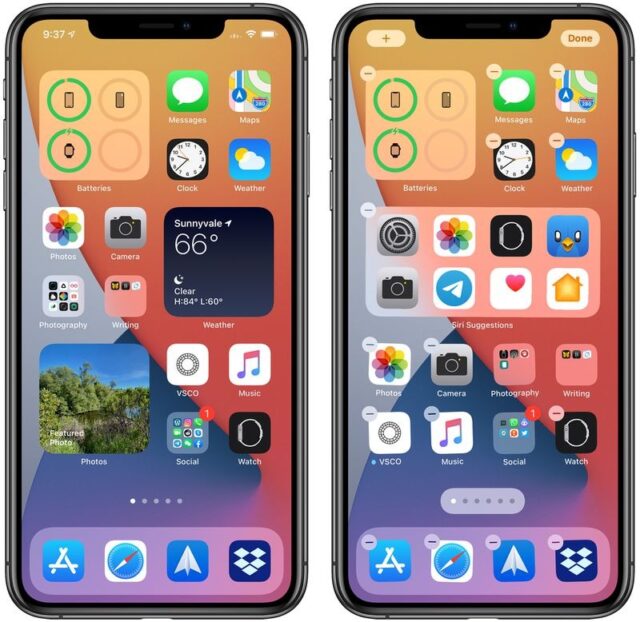آیا iMessage در مک حواس شما را پرت می کند؟ در این مطلب با نحوه خاموش کردن Messages در مک همراه باشید.
iMessage ارتباط آسان تر بین دستگاه های موجود در اکوسیستم اپل را تسهیل می کند. این بسیار بهتر از استفاده از پروتکل قدیمی SMS است که به شما امکان می دهد پیام های نامحدود را به صورت رایگان ارسال کنید و از بسیاری از قابلیت های دیگر موجود لذت ببرید. با این حال، استفاده از پیام ها در مک می تواند حواستان را پرت کند.
اگر آن را آزاردهنده میدانید، به شما نشان می دهیم که چگونه پیام ها را در مک خاموش کنید تا بتوانید کنترل را دوباره به دست آورید و روی کارتان تمرکز کنید. شما همچنین ممکن است یک مک را در یک خانواده به اشتراک بگذارید. بنابراین، استفاده از پیام ها در یک دستگاه مشترک احتمالا ایده خوبی نیست.
اینجا نحوه خاموش کردن Messages در مک را می بینید.
نحوه خاموش کردن Messages در مک
Messages یکی از برنامه های متعددی است که از قبل روی مک شما نصب شده است و نمی توان آن را حذف نصب کرد. تنها راه غیرفعال کردن iMessage در مک این است که از حساب iCloud متصل خارج شوید. در این صورت دیگر پیام های iMessage را دریافت نخواهید کرد. صرف نظر از این، در مراحل زیر نحوه خاموش کردن Messages در مک را مشاهده می کنید:
۱- برنامه Messages را در مک باز کنید.
۲- روی Messages در منو بار کلیک کنید و Settings را از منوی کشویی انتخاب کنید.
۳- در پنجره ای که باز می شود، به زبانه iMessage بروید.
۴- روی Sign Out در کنار آدرس ایمیل Apple ID کلیک کنید و سپس برای تأیید دوباره از پنجره پاپ آپ Sign Out را انتخاب کنید.
پس از انجام این کار، فورا از حساب iCloud خود در برنامه Messages خارج می شوید. تا زمانی که iMessage را دوباره فعال نکنید، قادر به دریافت یا ارسال پیام در مک نخواهید بود. با این حال، iCloud برای هر چیز دیگری در مک شما همچنان فعال باقی خواهد ماند.
اگر نمی خواهید Messages را غیر فعال کنید، یک راه حل موقت کنترل اعلان های macOS است. برای این کار، به Settings > Notifications > Messages بروید و سوییچ Allow notifications را خاموش کنید.
Messages را در مک غیر فعال کنید تا متمرکز بمانید
نحوه خاموش کردن Messages در مک را دیدید. iMessage در Mac راحتی را فراهم می کند و به شما امکان می دهد از آخرین پیام های خانوادگیتان مطلع شوید. با این حال، اگر به دلیل حواس پرتی یا دلایل دیگر نمی خواهید این قابلیت را در مک داشته باشید، آن را خاموش کنید. می توانید در طول آن زمان های خاموشی در یک روز کاری به استفاده از iMessage در آیفون ادامه دهید.
نحوه خاموش کردن Messages در مک به این ترتیب است. آموزش های مشابه و بیشتر را در نحوه پاک کردن پیام ها در مک ببینید.